تُعد قوائم التشغيل مُكوِّنًا أساسيًا في خدمة Spotify. من قوائم التشغيل التي تُوفرها المنصة للمُستخدمين إلى إنشاء ومشاركة قوائم التشغيل المُخصصة التي تُناسب أذواقك ، لذا ، من المُحتمل أن يكون لديك الكثير منها في مكتبتك.
أدناه ، سنشارك بعض النصائح لمُساعدتك في إدارة قوائم التشغيل على Spotify بأفضل شكل. بينما سنستخدم تطبيق سطح المكتب لعرض الخطوات نظرًا لأنه من الأسهل تعديل قوائم التشغيل هناك ، إلا أنك ستستمتع أيضًا بنفس المزايا تقريبًا عند استخدام Spotify على الهاتف المحمول. تحقق من النصائح والحيل على Spotify التي يجب على كل مستخدم جديد أن يعرفها.
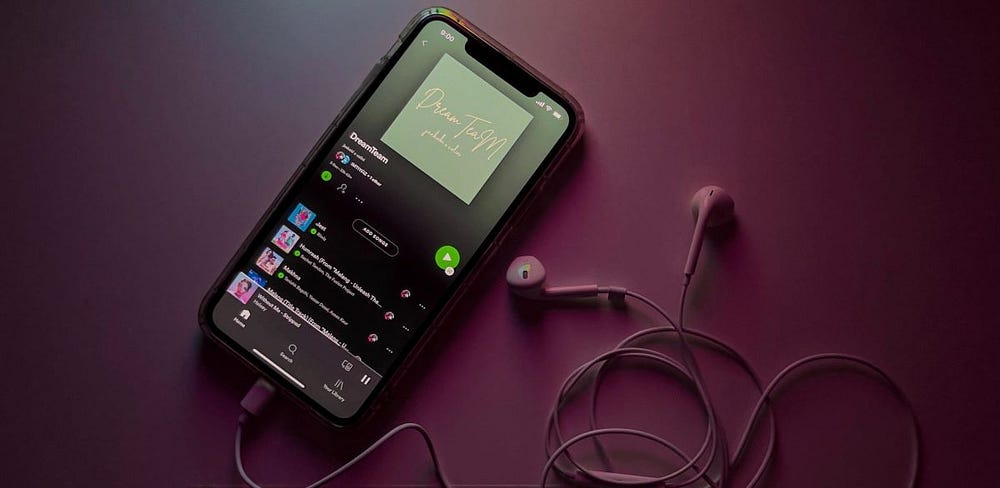
1. كيفية تحديد أغانٍ مُتعددة على Spotify
من السهل النقر فوق أغنية في قائمة التشغيل وسحبها لتحريكها إلى موضع مُختلف، أو الضغط على حذف لإزالة الأغنية المُحددة. ومع ذلك ، قد تكون هناك أوقات تُريد فيها إزالة العديد من الأغاني من قائمة التشغيل أو نقلها على دفعات.
لتحديد أغانٍ مُتعددة على Spotify ، اضغط باستمرار على Ctrl (أو Cmd على الـ Mac) وانقر لتحديد أغانٍ مُتعددة. بعد ذلك ، اسحبها وأفلتها جميعًا لنقلها إلى قائمة تشغيل أخرى ، أو إلى موضع مُختلف في قائمة التشغيل الحالية. لحذف جميع الأغاني التي حددتها مرة واحدة ، انقر بزر الماوس الأيمن فوق أحد المسارات المُختارة وانقر فوق إزالة من قائمة التشغيل هذه (أو اضغط على مفتاح Del).
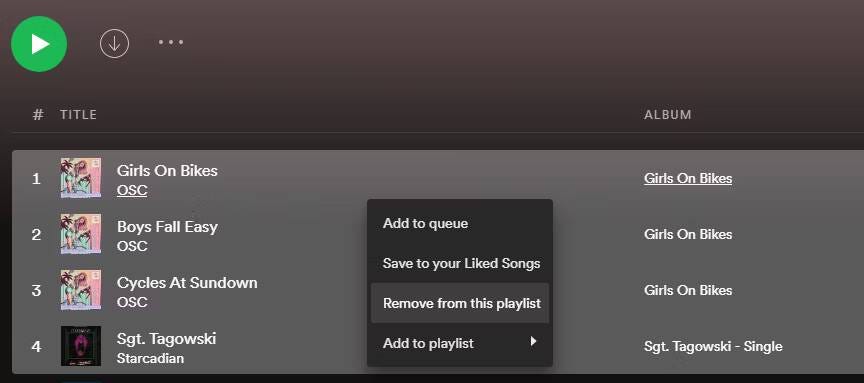
لتحديد أغانٍ مُتتالية في قائمة تشغيل ، انقر فوق الأغنية الأولى ، ثم اضغط باستمرار على Shift أثناء النقر فوق آخر أغنية. هذا سيُحدد جميع المسارات ، المشمولة بين الاثنين. بعد ذلك ، يُمكنك حذف أو نقل مجموعة الأغاني على النحو الوارد أعلاه.
إذا كنت تُريد تحديد كل شيء في قائمة التشغيل ، فاضغط على Ctrl + A أو Cmd + A. سيُوفر هذا الوقت عند التعامل مع قوائم التشغيل الكبيرة.
ضع هذه الأساليب في الاعتبار ، حيث يتم استخدامها في العديد من الحيل أدناه.
2. كيفية استيراد الموسيقى المحلية إلى Spotify
باستخدام تطبيق Spotify لسطح المكتب ، يُمكنك نقل الموسيقى المُخزنة على القرص الصلب إلى Spotify عن طريق استيرادها. أولاً ، تأكد من وجود الأغاني المطلوبة على الكمبيوتر الخاص بك في مجلد يسهل الوصول إليه. بمجرد الانتهاء من ذلك ، في Spotify ، انقر فوق زر القائمة في الجزء العلوي وانتقل إلى تعديل -> تفضيلات. قم بالتمرير لأسفل إلى “الملفات المحلية” وتأكد من تمكين شريط التمرير عرض الملفات المحلية.
بعد تمكين مفتاح التبديل ، سترى مصادر لمجلدات الموسيقى المُختلفة على الكمبيوتر الخاص بك. يُمكنك تعطيل أي خيار لا تحتاجه. لاستيراد ملفات جديدة ، انقر فوق إضافة مصدر.
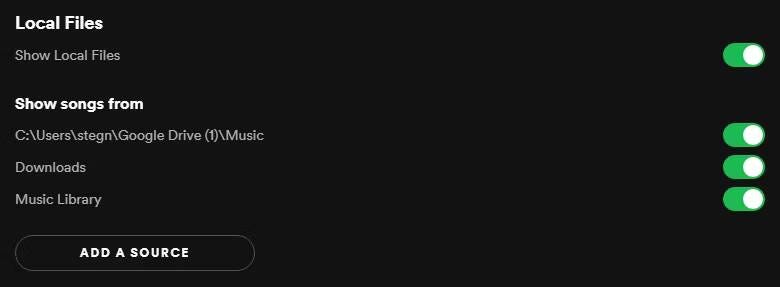
من نافذة اختيار الملف التي تظهر ، اختر مجلد الأغاني الذي أنشأته وانقر على فتح. ستراه يظهر في قائمة إظهار الأغاني من ؛ تأكد من تمكينه.
إذا سبق لك استيراد الموسيقى من مصادر محلية أخرى ، فقد ترغب في إلغاء تحديدها هنا مُؤقتًا قبل الانتقال. سيسهل ذلك تحديد الموسيقى التي أضفتها للتو ووضعها في قائمة تشغيل جديدة.
الآن ، انقر فوق مكتبتك الموسيقية في الجزء العلوي من Spotify ، وفي علامة التبويب قوائم التشغيل ، سترى خيار الملفات المحلية الجديد. انقر فوقه وسترى جميع الموسيقى المحلية التي حددتها مُسبقًا بالداخل.
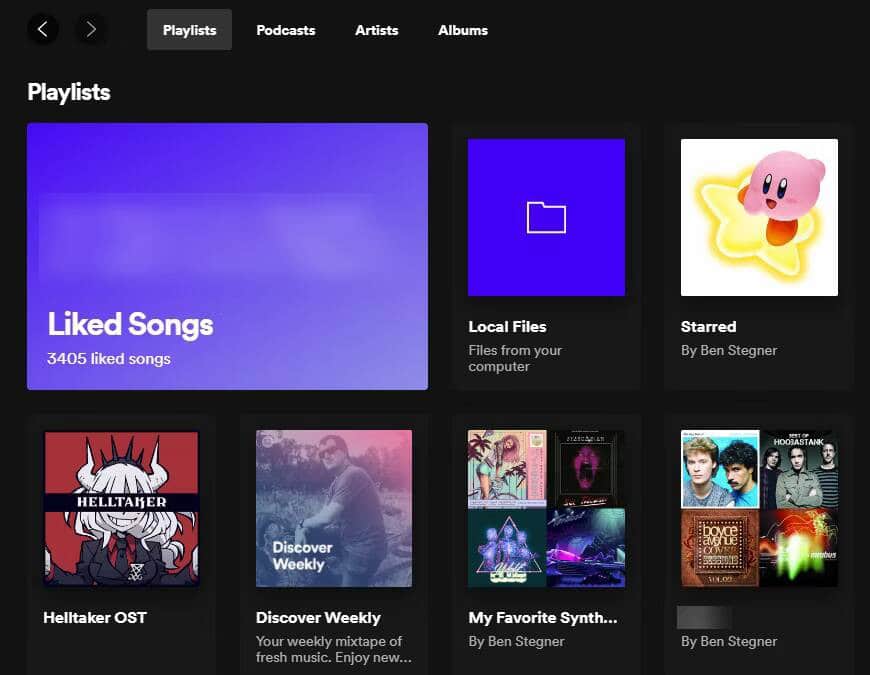
نظرًا لأنَّ الموسيقى المُستوردة لا تحتوي على تفاصيل قابلة للنقر للفنانين والألبومات ، يُمكنك استخدام خيار الفرز في أعلى قائمة التشغيل (من المُحتمل أن يكون ترتيبًا مُخصصًا افتراضيًا) للترتيب حسب الفنان واسم المسار وما شابه. انقر فوق إنشاء قائمة تشغيل في الشريط الجانبي لإضافة الموسيقى المحلية إلى قائمة تشغيل جديدة لتصنيفها بسهولة.
بمجرد قيامك بفرز كل شيء ، يُمكنك العودة إلى إعدادات الملفات المحلية وإظهار المصادر التي قمت باستيرادها سابقًا مرة أخرى. تحقق من كيفية مزامنة الملفات المحلية من Spotify لسطح المكتب إلى أي جهاز.
3. كيفية تحديد قائمة تشغيل Spotify الحالية
في بعض الأحيان ، قد تمر عليك أغنية رائعة أثناء الاستماع إلى Spotify وتتساءل عن قائمة التشغيل الموجودة فيها. عند استخدام تطبيق Spotify لسطح المكتب ، انقر فوق صورة الألبوم في الزاوية السفلية للانتقال فورًا إلى قائمة التشغيل الحالية (أو الألبوم). يجب أن تُشاهد المسار الحالي قيد التشغيل ، مما يسمح لك بتحديد مصدر الأغنية.
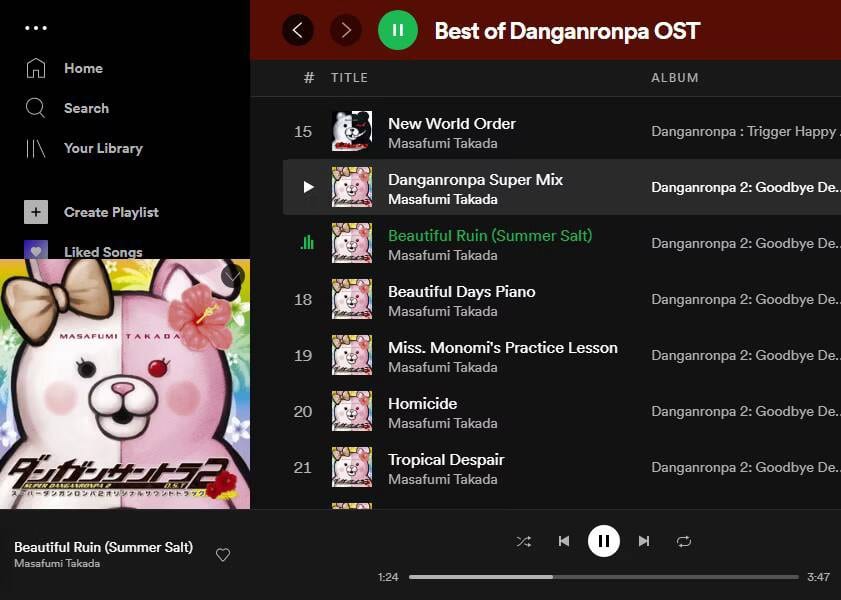
تجنب النقر فوق رمز السهم في الجزء العلوي من صورة الألبوم ، والذي سيؤدي إلى تبديل حجم صورة الغلاف.
4. كيفية نسخ قوائم التشغيل في Spotify
يُعد نسخ قائمة تشغيل Spotify أمرًا مُفيدًا إذا كنت تُريد عمل نسخة احتياطية أو تخصيص قائمة تشغيل لإرسالها إلى شخص آخر. يجب عليك نسخ قوائم تشغيل Spotify يدويًا ، لكن هذا ليس بالأمر الصعب.
لتكرار قائمة تشغيل في Spotify ، أولاً ، انقر فوق إنشاء قائمة تشغيل على الشريط الجانبي لإنشاء قائمة تشغيل فارغة. امنحها اسمًا ، ثم افتح قائمة التشغيل التي تُريد تكرارها. انقر فوق عنوان الأغنية الأول مرة واحدة لتحديد المسار.
ثم اضغط على Ctrl + A (Cmd + A على الـ Mac) لتحديد كل الأغاني في قائمة التشغيل الحالية. أخيرًا ، انقر واسحب (أو انسخ والصق) الأغاني المُحددة إلى قائمة التشغيل الجديدة في الجزء الأيمن.
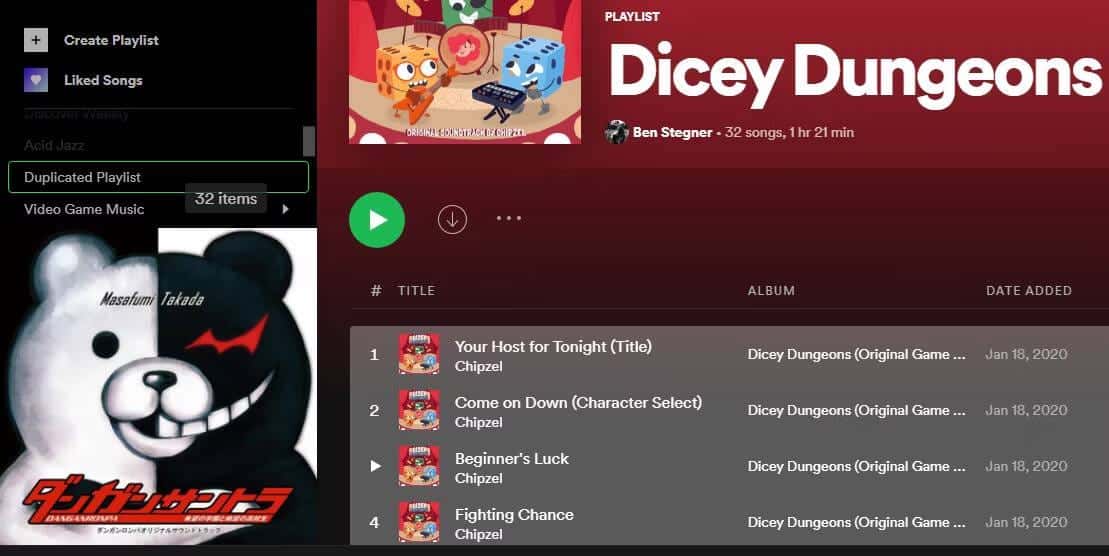
لاحظ أنه إذا نقرت بزر الماوس الأيمن على قائمة تشغيل حالية ، فسترى خيار إنشاء قائمة تشغيل مُماثلة. هذا لا يُكرر قائمة التشغيل Spotify ؛ بدلاً من ذلك ، يقوم بإنشاء واحدة تحتوي على موسيقى مشابهة لقائمة التشغيل الحالية الخاصة بك. إنها طريقة رائعة لاكتشاف المزيد من الموسيقى التي ستُحبها على Spotify.
5. كيفية إضافة جميع الأغاني التي تم الإعجاب بها في قائمة تشغيل واحدة في Spotify
إذا كنت ترغب في إنشاء قائمة تشغيل ضخمة لجميع الأغاني التي قمت بحفظها في مكتبتك الموسيقية ، فيُمكنك نسخها إلى قائمة تشغيل جديدة باستخدام طريقة مُماثلة لما سبق. يُعد هذا خيارًا رائعًا إذا كان لديك اشتراك Spotify Premium وترغب في تنزيل قائمة تشغيل كبيرة للاستماع إليها أثناء التنقل دون استخدام البيانات.
أولاً ، قم بإنشاء قائمة تشغيل جديدة كما هو موضح سابقًا. بعد ذلك ، اختر الأغاني التي أعجبتني من الشريط الجانبي. انقر فوق أحد المسارات في القائمة لتحديده ، ثم اضغط على Ctrl + A (أو Cmd + A على الـ Mac) لتحديد كل الأغاني. أخيرًا ، اسحبها أو انسخها والصقها في قائمة التشغيل الجديدة.

لاحظ أنَّ Spotify يتعامل مع الأغاني التي تم الإعجاب بها على أنها قائمة تشغيل مُخصصة. وبالتالي ، يُمكنك النقر فوق الزر تنزيل لحفظها للاستماع إليها في وضع عدم الاتصال (طالما لديك Premium). يُعد هذا أكثر ملاءمة من تحويل الأغاني التي تعجبك إلى قائمة تشغيل يدويًا ، لأن الأغاني التي أعجبتني سيتم تحديثها تلقائيًا عندما تُعجب بأغنية جديدة.
6. كيفية مشاركة قوائم تشغيل Spotify مع مُستخدمين آخرين
هل تُريد مشاركة قوائم التشغيل المُفضلة لديك على Spotify مع صديق ، أو إنشاء قائمة جديدة خاصة بهم؟ تُسهِّل Spotify مشاركة قوائم التشغيل مع أي شخص يستخدم المنصة.
للمشاركة ، افتح قائمة تشغيل ، وانقر فوق زر القائمة في الجزء العلوي ، ومرر الماوس فوق حقل المشاركة. سترى طريقتين لمُشاركتها: نسخ الارتباط إلى قائمة التشغيل أو تضمين قائمة التشغيل. يُمكنك استخدام الخيار الأول للحصول على عنوان URL يُمكنك لصقه في أي مكان ، مثل تطبيق المراسلة أو على مواقع التواصل الاجتماعي. يُستخدم التضمين لإضافة نسخة قابلة للنقر من قائمة التشغيل إلى موقع الويب أو ما شابه.
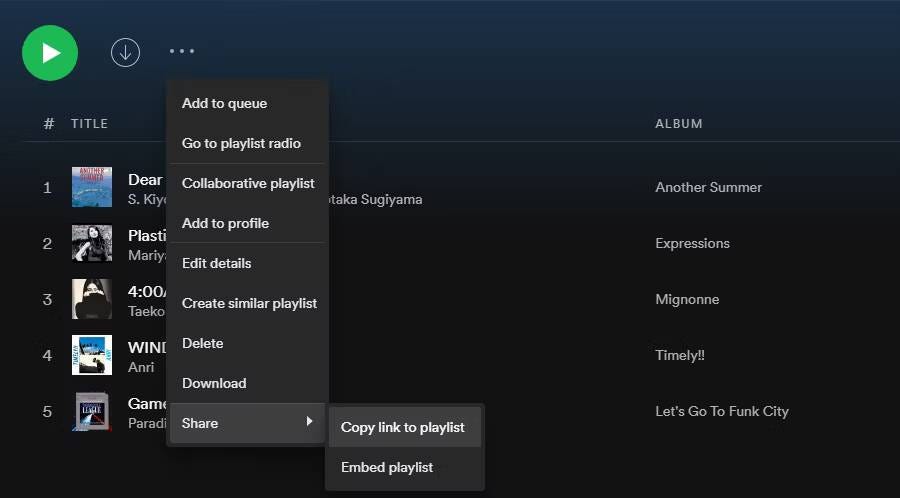
إذا كنت تريد السماح لأشخاص آخرين بإضافة الأغاني إلى قائمة التشغيل ، فحدد دعوة المتعاونين من زر القائمة. يؤدي هذا إلى نسخ ارتباط إلى الحافظة والذي يُمكنك مشاركته مع الأصدقاء ، مما يسمح لهم بإضافة وإزالة المسارات من قائمة التشغيل. قد ترغب في عمل نسخة احتياطية من قوائم التشغيل لنفسك لحماية الإصدار الحالي من قائمة التشغيل قبل المشاركة. تحقق من مقارنة بين الإشتراك المجاني والمدفوع من Spotify: ما هي الاختلافات؟
7. كيفية تغيير خيارات فرز قائمة التشغيل في Spotify
بشكل افتراضي ، تقوم قوائم تشغيل Spotify بفرز المسارات بناءً على الترتيب الذي أضفت الموسيقى به. ومع ذلك ، يُمكنك تغييره بالنقر فوق الرؤوس في الجزء العلوي. يعمل هذا مع قوائم التشغيل التي أنشأتها ، وكذلك تلك الخاصة بالآخرين.
انقر فوق العنوان أو الألبوم للفرز أبجديًا حسب هذه الحقول (أولاً من A-Z ، ثم Z-A). يعمل هذا أيضًا مع حقل تاريخ الإضافة ، والذي يُتيح لك الفرز من الأحدث إلى الأقدم أو الأقدم إلى الأحدث. يُمثل رمز الساعة طول المسار ؛ يُتيح لك النقر فوقه الفرز حسب أقصر أو أطول المسارات.
إذا كنت تفضل ذلك ، يُمكنك أيضًا تغيير خيارات الفرز بالنقر فوق مربع القائمة المنسدلة في الزاوية العلوية. يمنحك هذا نفس خيارات الفرز باستخدام الرؤوس ، بالإضافة إلى الترتيب الأبجدي حسب الفنان. سيؤدي النقر مرة ثالثة على أي حقل إلى إزالة الفرز.
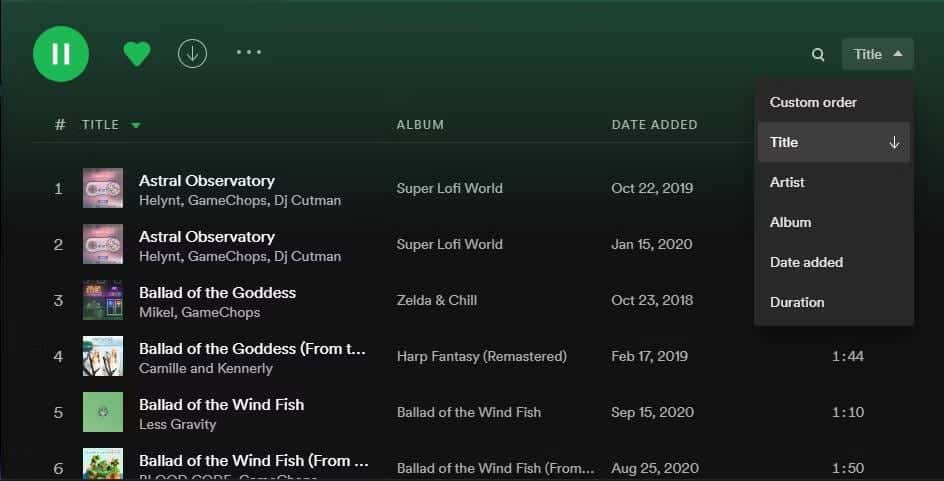
عندما لا تقوم بتطبيق أي فرز (لا توجد أسهم خضراء بجوار أي من الرؤوس) ، يُمكنك إعادة ترتيب المسارات يدويًا في قوائم التشغيل. ما عليك سوى النقر فوق أغنية وسحبها وسترى خطًا أخضر يظهر. يُمكنك ترك تلك الأغنية في الموضع الجديد. يُمكنك أيضًا نقل الأغاني بشكل مُجمَّع ، كما هو موضح سابقًا.
يُتيح لك هذا ضبط ترتيب قائمة تشغيل Spotify قبل إرسالها إلى شخص ما ، وزيادة الإيقاع تدريجيًا مع تقدم الأغاني وإجراء تعديلات أخرى. فقط تذكر أنَّ القيام بذلك لن يكون له تأثير كبير إذا قمت بتشغيل الوضع العشوائي!
8. كيفية تعديل صورة الغلاف لقوائم تشغيل Spotify
بشكل افتراضي ، تقوم Spotify بإنشاء صورة قائمة تشغيل باستخدام أول أربعة أغلفة للألبومات من الأغاني الموجودة في قائمة التشغيل هذه. بالنسبة لقوائم التشغيل الخاصة بك ، يُمكنك تغيير تلك الصورة العامة إلى أي شيء تُريده.
افتح قائمة التشغيل ، ثم حرك المؤشر فوق صورة قائمة التشغيل الموجودة وسترى اختيار صورة. سيؤدي هذا الخيار إلى فتح مربع تعديل التفاصيل.
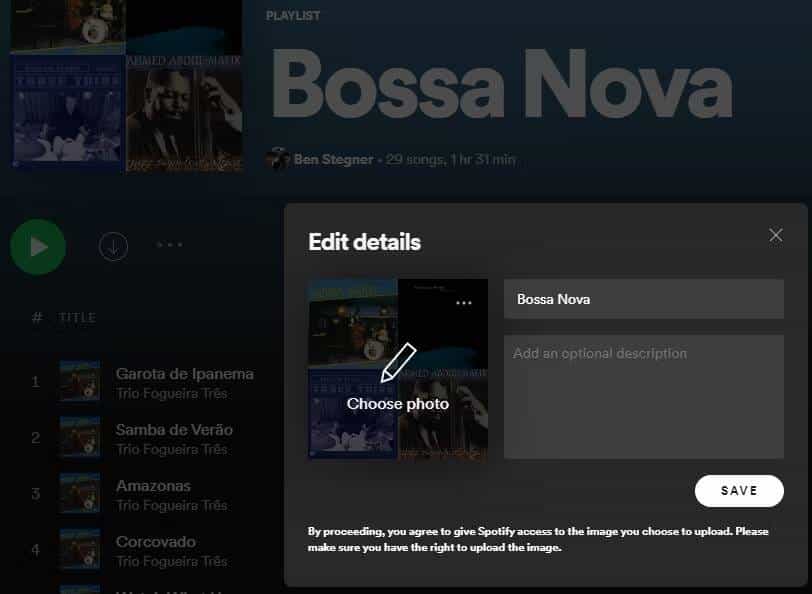
انقر فوق الصورة الموجودة على الجانب لتحميل صورة جديدة من الكمبيوتر الخاص بك. للتأكيد ، اضغط على زر حفظ في مربع تعديل التفاصيل. إذا كنت ترغب في ذلك ، يُمكنك أيضًا كتابة وصف موجز لقائمة التشغيل ، والتي يمكن أن توفر المزيد من المعلومات لمن تشاركها معهم.
لدينا دليل يوضح بالتفصيل كيفية إنشاء عمل فني مثالي لقوائم تشغيل Spotify إذا كنت بحاجة إلى بعض المساعدة.
9. كيفية الإعجاب بجميع الأغاني في قائمة التشغيل على Spotify
تُتيح لك Spotify “إبداء الإعجاب” بألبوم أو أغنية من خلال النقر على زر الإعجاب. والذي يظهر على يسار حقل مدة المسار ، وكذلك في الجزء العلوي من صفحة الألبوم. والذي يُتيح لك إضافة الأغاني إلى قسم “مكتبتك الموسيقية” في Spotify للوصول إليها بسهولة — نوعًا ما يُشبه رف الموسيقى الافتراضي.
إذا وجدت قائمة تشغيل تُحبها وتريد حفظ جميع أغانيها (أو العديد منها) ، فما عليك سوى تحديدها كما تمت مناقشتها من قبل. استخدم Ctrl + A (أو Cmd + A) لتحديدها جميعًا ، أو اضغط باستمرار على Ctrl (أو Cmd) لتحديد أغانٍ مُتعددة. بعد ذلك ، انقر بزر الماوس الأيمن واختر حفظ في الأغاني التي تم الإعجاب بها أو اسحبها إلى مجلد أغانيك المُفضلة سابقاً على الشريط الجانبي الأيسر.
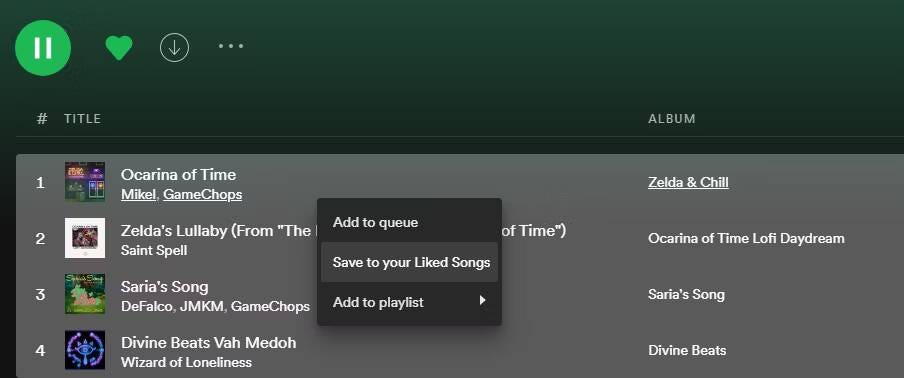
لسوء الحظ ، لا يوجد خيار لحفظ جميع الألبومات المعروضة في قائمة التشغيل في مكتبتك الموسيقية ، لذلك سيتعين عليك حفظ الألبومات واحدة تلو الأخرى.
10. كيفية تصفية قوائم التشغيل والبحث عنها في Spotify
يُمكن أن تحتوي قوائم تشغيل Spotify على آلاف الأغاني ، مما يجعل من الصعب العثور على المسار الصحيح بسرعة. للبحث بسهولة داخل قائمة تشغيل ، اضغط على Ctrl + F (Cmd + F على الـ Mac) مع فتح قائمة التشغيل هذه. يُمكنك أيضًا النقر فوق زر البحث 
اكتب في المربع الذي يظهر وسيعرض Spotify التطابقات في عنوان الأغنية والفنان واسم الألبوم. يُمكنك استخدامه البحث لتأكيد ما إذا كانت الأغنية موجودة في قائمة التشغيل ، أو مشاهدة جميع الأغاني لفنان مُعين ، والتحقق من التكرارات ، وما شابه ذلك.
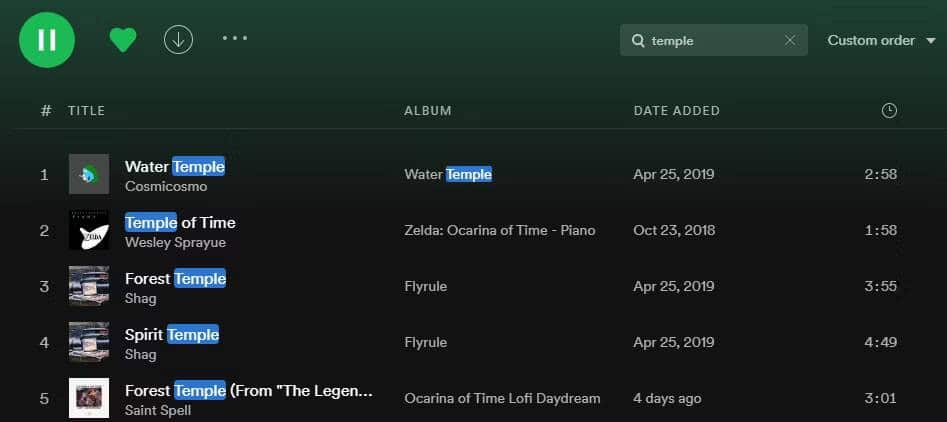
بمجرد التعرف على هذه الأغاني من خلال البحث ، يُمكنك بسهولة تحديدها جميعًا والنقر بزر الماوس الأيمن لإضافتها إلى قائمة الانتظار أو إزالتها من قائمة التشغيل أو نسخها في مكان آخر أو اتخاذ إجراءات أخرى.
11. تحسين قوائم التشغيل في Spotify
إذا شعرت أنَّ قائمة تشغيل Spotify ليست قوية كما ينبغي ، فهناك خيار يمكن أن يُساعد. انقر بزر الماوس الأيمن فوق إحدى قوائم التشغيل الخاصة بك واختر تشغيل مُحسَّن لتجربة وظيفة التحسين من Spotify. والتي تُؤدي إلى إضافة مسار واحد مُقترح لكل أغنيتين موجودتين في قائمة التشغيل ، مع وجود رمز أخضر بجانبه.
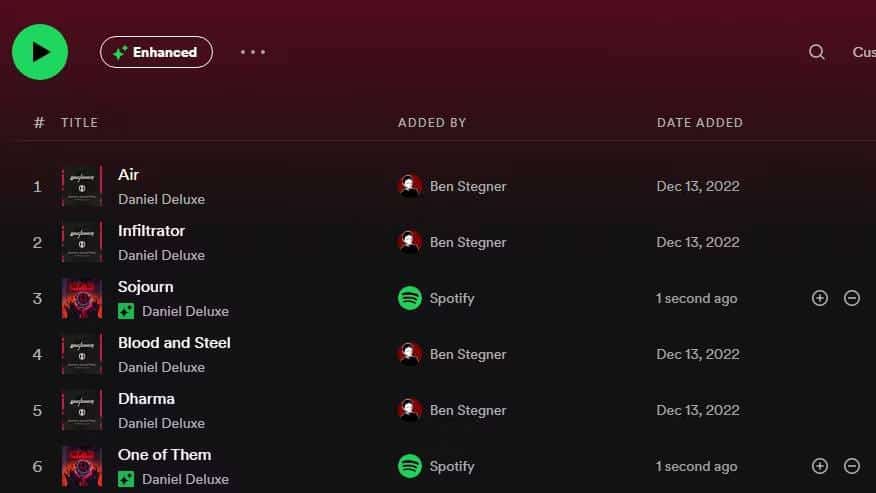
إذا أعجبتك الأغنية ، فانقر فوق زر المزيد لإبقائها في قائمة التشغيل الخاصة بك. إذا لم تُعجبك ، فاضغط على زر إزالة. عند النقر فوق الزر مُحسَّن مرة أخرى لإيقاف تشغيل الميزة ، ستختفي أي مسارات لم تقم بحفظها من قائمة التشغيل. إذا قمت بتشغيل الوظيفة مرة أخرى ، فستحصل على أغانٍ مُقترحة مُختلفة.
12. استبعاد قوائم التشغيل من تفضيلاتك
إذا كانت لديك بعض قوائم تشغيل Spotify التي لا تُريد أن تستخدمها المنصة كجزء من تعلم ما هي تفضيلاتك ، فيُمكنك استبعادها. للقيام بذلك ، انقر بزر الماوس الأيمن فوق قائمة التشغيل واختر استبعاد من ملف تعريف ذوقك. ستظل قادرًا على الوصول إلى قائمة التشغيل ، لكن Spotify لن تستخدمها كجزء من ملف تعريف المُستمع الخاص بك.
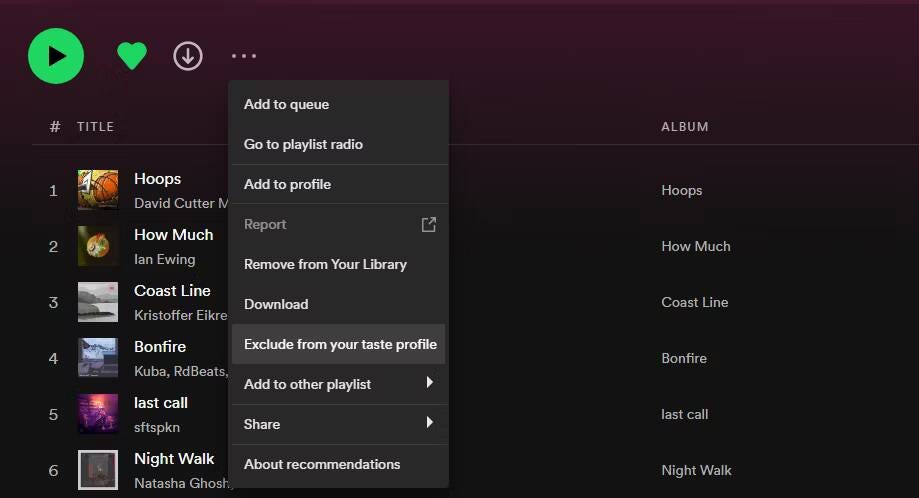
هذا مفيد إذا كان لديك قوائم تشغيل موسيقى لأطفالك ، أو ضوضاء بيضاء للنوم ، أو ما شابه ذلك خارج تفضيلاتك العادية. تحقق من كيفية استخدام Listen Alike للعثور على تطابق الموسيقى الخاص بك على Spotify.
إدارة قوائم التشغيل على Spotify بشكل أكثر تقدمًا
الآن ، بمساعدة هذه النصائح المُفيدة ، أنت تعرف كيفية تحقيق المزيد من الاستفادة من قوائم التشغيل الخاصة بك على Spotify. يعد الحصول على المزيج المناسب لكل لحظة من نقاط القوة في الخدمة ، ومن المفترض أن تُساعدك هذه النصائح في الحفاظ على تنظيم مجموعتك.
لا تقتصر حيل Spotify على قوائم التشغيل فقط. هناك العديد من الطرق لتحقيق أقصى قدر من تجربتك مع المنصة. يُمكنك الإطلاع الآن على مقارنة بين Spotify و Apple Music وبين YouTube Music: أيُها أفضل لبث الموسيقى؟







